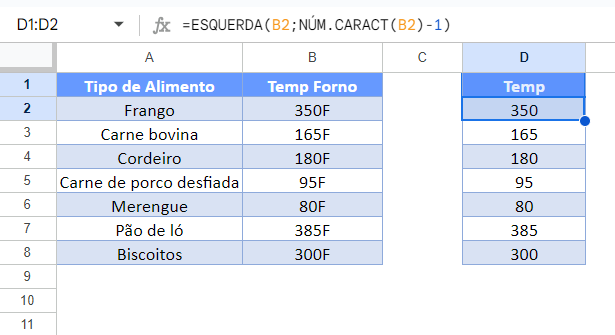Remover o(s) Último(s) Caractere(s) da Direita – Excel e Google Planilhas
Este tutorial vai demonstrar como remover o(s) último(s) caractere(s) de uma sequência de texto no Excel e no Google Planilhas
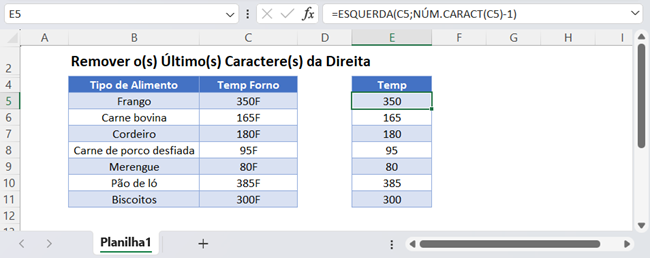
Remover caracteres da direita
Para remover caracteres da direita de uma célula, podemos usar a função ESQUERDA para retornar um determinado número de caracteres da esquerda e a função NÚM.CARACT para contar quantos caracteres existem na célula, o que nos permite remover n (por exemplo, 1) caracteres da direita:
=ESQUERDA(C3;NÚM.CARACT(C3)-1)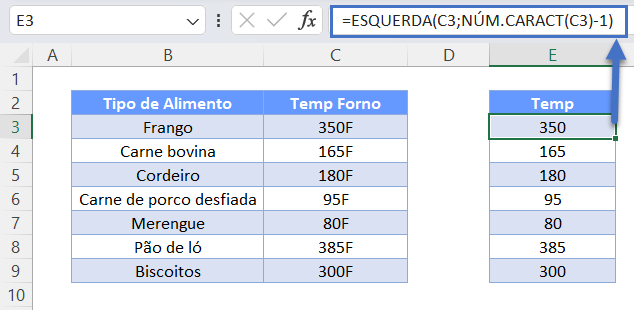
Vamos explicar isso a seguir.
Função NÚM.CARACT – Contar caracteres em uma célula
Primeiro, usaremos a função NÚM.CARACT para contar o número de caracteres na célula:
=NÚM.CARACT(C3)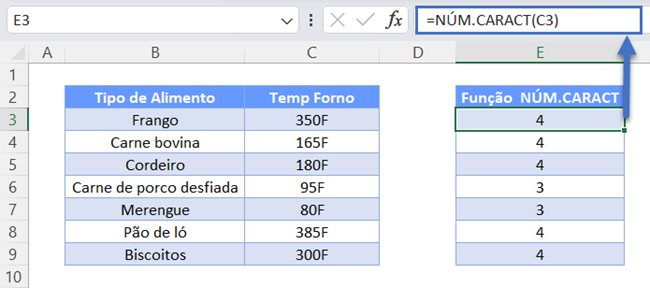
Na próxima seção, usaremos a quantidade de de caracteres para cortar um determinado número de caracteres da direita.
Função ESQUERDA – Mostrar caracteres da esquerda
A função ESQUERDA retorna um determinado número de caracteres do lado esquerdo de uma célula. Para o número de caracteres, usaremos o resultado da função NÚM.CARACT menos o número de caracteres a serem removidos (por exemplo, 1):
=ESQUERDA(C3; E3-1)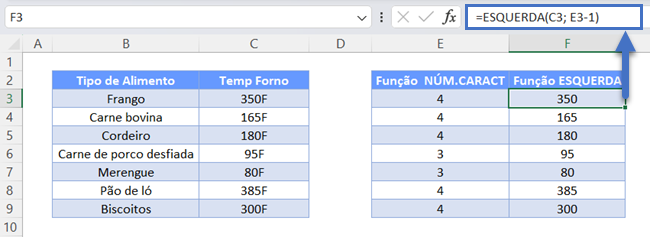
A combinação dessas funções produz a fórmula original.
=ESQUERDA(C3;NÚM.CARACT(C3)-1)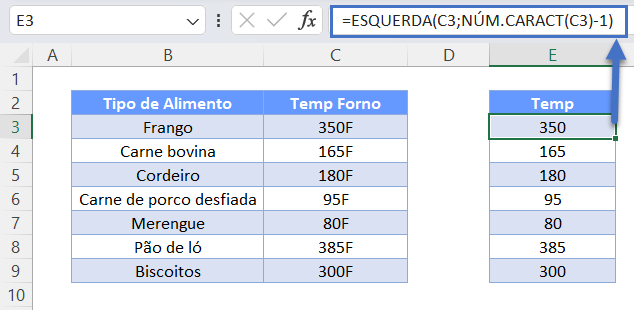
Separar números e texto
Você pode estar tentando separar números de texto. Ao separar números, você deve usar a função VALUE para converter o número armazenado como texto em um número de verdade.
=VALOR(ESQUERDA(C3;NÚM.CARACT(C3)-1)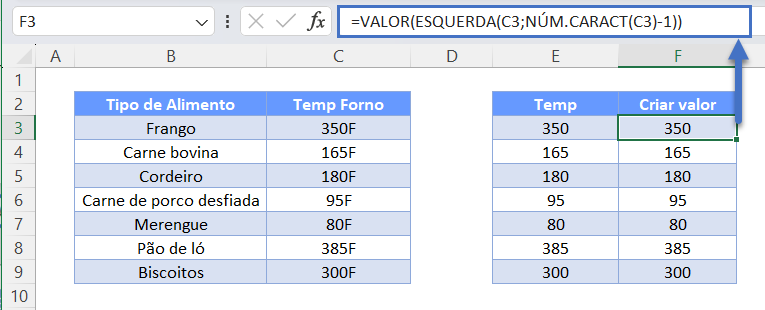
A conversão de valores armazenados como texto em números é necessária para que o Excel trate os números matematicamente.
Remover o(s) último(s) caractere(s) da direita no Google Planilhas
Todos os exemplos explicados acima funcionam da mesma forma no Google Planilhas e no Excel.